如何更改系统盘盘符(Win7怎么修改磁盘盘符)
Win7系统电脑怎么修改磁盘盘符?如果电脑已经分好区了,但是发现磁盘盘符有问题,那么该如何在系统中修改呢?下面为大家解答。
解决办法:
1、在“计算机”上右键,然后选择“管理”。

2、左侧选择“磁盘管理”;
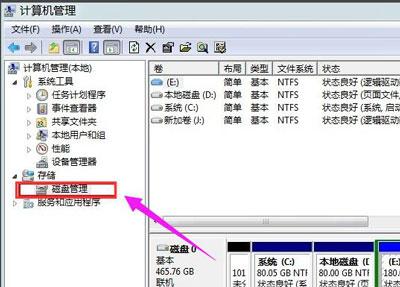
3、点击想调整的盘符,再点击“更改驱动器号和路径”;
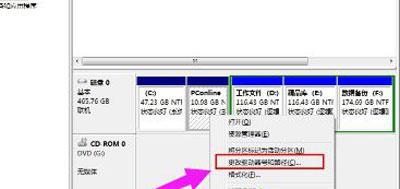
4、点击“更改”,在弹出的窗口中,选择自己想要安排的盘符;

5、一旦修改了盘符,这些软件将有可能无法运行,确保是没问题的,那就点击“是”;
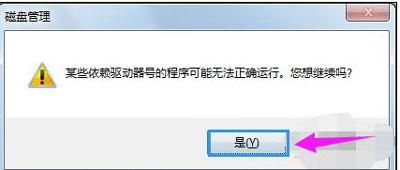
6、最后,更改成功;

7、原来的“H”盘已经变成现在的“U”盘。

免责声明:本文仅代表文章作者的个人观点,与本站无关。其原创性、真实性以及文中陈述文字和内容未经本站证实,对本文以及其中全部或者部分内容文字的真实性、完整性和原创性本站不作任何保证或承诺,请读者仅作参考,并自行核实相关内容。文章投诉邮箱:anhduc.ph@yahoo.com






